Διαφήμιση
 Φανταστείτε να έχετε ένα USB stick με όλες τις αγαπημένες σας εφαρμογές. Ίσως μια συλλογή από βοηθητικά προγράμματα αντιμετώπισης προβλημάτων για υπολογιστές αν είστε τεχνολογία πληροφορικής ή ίσως μια ποικιλία εργαλείων υπολογιστικού φύλλου και επεξεργασίας κειμένου εάν είστε εκτελεστικός πολεμιστής. Δεν θα ήταν πολύ γλυκό αν μπορούσατε απλώς να περπατήσετε σε οποιονδήποτε υπολογιστή, να βάλετε την κάρτα μνήμης USB τη θύρα USB και εκκινήστε αυτόματα τις αγαπημένες σας φορητές εφαρμογές χωρίς καμία προσπάθεια μέρος?
Φανταστείτε να έχετε ένα USB stick με όλες τις αγαπημένες σας εφαρμογές. Ίσως μια συλλογή από βοηθητικά προγράμματα αντιμετώπισης προβλημάτων για υπολογιστές αν είστε τεχνολογία πληροφορικής ή ίσως μια ποικιλία εργαλείων υπολογιστικού φύλλου και επεξεργασίας κειμένου εάν είστε εκτελεστικός πολεμιστής. Δεν θα ήταν πολύ γλυκό αν μπορούσατε απλώς να περπατήσετε σε οποιονδήποτε υπολογιστή, να βάλετε την κάρτα μνήμης USB τη θύρα USB και εκκινήστε αυτόματα τις αγαπημένες σας φορητές εφαρμογές χωρίς καμία προσπάθεια μέρος?
Με τα χρόνια, οι διαχειριστές συστημάτων έχουν βρει διάφορα κόλπα για να επιτύχουν αυτό το έργο. Ο Tim έγραψε για μερικούς χρήσιμους τρόπους που χρησιμοποιούν οι άνθρωποι Χρονοδιάγραμμα εργασιών των Windows Εκτελέστε αυτόματα προγράμματα χρησιμοποιώντας το Windows Task Scheduler Διαβάστε περισσότερα για να ξεκινήσει διάφορες εργασίες, και ο Varun κάλυψε μια σειρά χρήσιμων Εφαρμογές USB 3 καταπληκτικά εργαλεία για να προσθέσετε περισσότερη λειτουργικότητα στις μονάδες USB σας [Windows] Διαβάστε περισσότερα
που μπορεί να είναι βολικό. Σε αυτό το άρθρο, θα καλύψω μερικές τεχνικές αυτόματης εκκίνησης USB που έχουν χρησιμοποιήσει οι διαχειριστές. Ίσως σας είπαν ότι είναι αδύνατο να ξεκινήσετε αυτόματα τις εφαρμογές στην κάρτα USB στον υπολογιστή σας Windows 7. Είμαι εδώ για να σας δείξω ότι δεν είναι αλήθεια.Πώς χρησιμοποιήσατε για την αυτόματη εκκίνηση εφαρμογών USB
Για χρόνια, τουλάχιστον από τα Windows 2000, αλλά πιθανώς ακόμη νωρίτερα, οι διαχειριστές συστήματος έχουν χρησιμοποιήσει το τεχνική autorun.inf για αυτόματη εκκίνηση εφαρμογών σε ένα memory stick USB, όπως ακριβώς επεξεργάστηκε η λειτουργία autorun CD υπολογιστών.
Το αρχείο autorun.inf θα μπορούσε να είναι τόσο περίπλοκο ή απλό όσο σας άρεσε. Η απλούστερη μορφή ήταν η εξής:
[αυτόματη εκτέλεση] εικονίδιο = mypic.ico. άνοιγμα = start-zim.bat. action = Κάντε κλικ στο "OK" για να ξεκινήσετε τις εφαρμογές σας!
Το μόνο που θα χρειαστείτε είναι η εικόνα εικονιδίων και η διαθέσιμη παρτίδα, καθώς και τη στιγμή που εισαγάγατε το USB κολλήστε σε έναν υπολογιστή που εκτελεί λειτουργικό σύστημα όπως τα Windows XP, θα δείτε ότι εμφανίζονται οι ακόλουθες επιλογές αυτόματα πάνω.

Απλώς κάντε κλικ στο OK και είστε έτοιμοι. Μπορείτε να ξεκινήσετε μια παρτίδα εργασία που ξεκινά όλες τις εφαρμογές που θέλετε και ουσιαστικά έχετε έναν προσαρμοσμένο τρόπο για να ανοίξετε όλες τις εφαρμογές σας με αυτοματοποιημένο τρόπο που εξοικονομεί πολύ χρόνο.
Αυτό ήταν κάπως περιοριστικό, επειδή είχατε αυτό το αναδυόμενο μήνυμα. Έχω ακούσει ότι υπήρχαν τρόποι για να περιηγηθείτε στο αναδυόμενο παράθυρο που περιλάμβανε λίγο tweaking / hacking, αλλά με αυτόν τον τρόπο εισάγετε τη δυνατότητα να κάνετε hack κάθε υπολογιστή με κάποιον ιό απλά εισάγοντας ένα USB ραβδί. Η Microsoft το αντιμετώπισε στα Windows 7 και απενεργοποίησε εντελώς τη λειτουργικότητα USB του autorun.inf σε αυτό το λειτουργικό σύστημα. Οι μελλοντικές ενημερώσεις των Windows XP απενεργοποίησαν επίσης αυτήν τη δυνατότητα. Λοιπόν, τι πρέπει να κάνει ένας διαχειριστής συστήματος;
Αυτόματη εκκίνηση εφαρμογών από το USB Stick σας
Λοιπόν, όπου υπάρχει θέληση υπάρχει τρόπος. Και ναι, εκεί είναι ένας τρόπος για να ξεκινήσετε ένα πρόγραμμα εισάγοντας το USB stick σε υπολογιστή με Windows 7.
Το πρώτο πράγμα που θέλετε να κάνετε είναι να εγκαταστήσετε Αυτόματη Πώς να αυτοματοποιήσετε τις καθημερινές εργασίες με το AutoIt Διαβάστε περισσότερα , που ο Guy κάλυψε λίγο πριν. Το AutoIT είναι μια πολύ ωραία γλώσσα scripting που σας επιτρέπει να μεταγλωττίσετε αυτά τα scripts σε προγράμματα exec που μπορείτε να διανείμετε σε οποιονδήποτε υπολογιστή. Η λήψη περιλαμβάνει ένα πρόγραμμα επεξεργασίας καθώς και το λογισμικό μετατροπέα.
Το μεγάλο πράγμα για τα σενάρια AutoIT είναι ότι υπάρχουν πολλοί λαμπροί άνθρωποι εκεί έξω δημιουργώντας σενάρια για μια μεγάλη λίστα εργασιών. Το ακόλουθο σενάριο είναι αυτό που χρησιμοποιείτε για να εντοπίσετε εάν ένα USB stick έχει εισαχθεί σε μια θύρα.
$ DBT_DEVICEARRIVAL = "0x00008000"
$ WM_DEVICECHANGE = 0x0219
GUIC Δημιουργία ("")
GUIRegisterMsg ($ WM_DEVICECHANGE, "MyFunc")
Func MyFunc ($ hWndGUI, $ MsgID, $ WParam, $ LParam)
Εάν $ WParam == $ DBT_DEVICEARRIVAL τότε
MsgBox (4096, "Πληροφορίες", "Το Drive μου έχει εισαχθεί, δημιουργία αντιγράφων ασφαλείας των αρχείων μου!")
Τέλος εαν
EndFunc
Ενώ 1
$ GuiMsg = GUIGetMsg ()
Διευθύνω
Αυτό το σενάριο θα αναγνωρίσει μια "αλλαγή συσκευής" και για ένα USB stick θα ξεκινήσει ένα πλαίσιο μηνυμάτων, όπως φαίνεται εδώ.
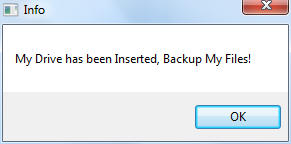
Τώρα, σκεφτείτε το. Εάν αυτό το σενάριο θα αναγνωρίσει ένα USB stick για να ξεκινήσει ένα μήνυμα, τότε μπορεί να τροποποιηθεί ελαφρώς για να ξεκινήσει ένα πρόγραμμα. Έτσι, για να το κάνω αυτό, πήρα το παραπάνω σενάριο και αντικατέστησα την εντολή MsgBox με την ακόλουθη γραμμή:
Εκτέλεση ("F: \ System \ Apps \ ZimWiki \ Zim Desktop Wiki \ start-zim.cmd")
Αυτό που κάνει είναι οι αισθήσεις όταν έχω συνδέσει το USB stick και έπειτα ξεκινά αυτόματα την εφαρμογή Zim Wiki που έχω στο USB stick που χρησιμοποιώ για να οργανώσω και να παρακολουθήσω τη συγγραφή μου.
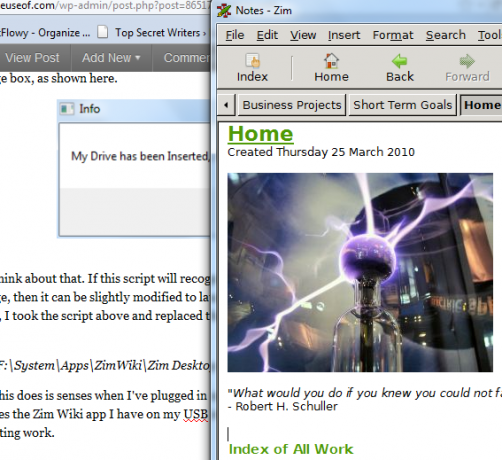
Τώρα έχουμε έναν τρόπο αυτόματης εκκίνησης ενός προγράμματος εισάγοντας το USB stick. Ωστόσο, ας το κάνουμε ένα βήμα παραπέρα και ξεκινήστε μια ολόκληρη συλλογή εφαρμογών ξεκινώντας μια παρτίδα εργασία στην κάρτα USB που ονομάζεται startapps.bat που ξεκινά όλα τα προγράμματα που θέλετε για το συγκεκριμένο stick.
START - F: \ System \ Apps \ ZimWiki \ Zim_Desktop_Wiki \ start-zim.cmd
ΕΝΑΡΞΗ - Γ: \ Χρήστες \ Ιδιοκτήτης \ MUO_STORY_IDEAS \ MUO_STORY_IDEAS.txt
ΕΚΚΙΝΗΣΗ - FIREFOX.EXE //www.makeuseof.com/wp-admin
Ποιο είναι το νόημα αυτού; Το θέμα είναι ότι τώρα μπορείτε να έχετε ένα μοναδικό «startapps.batΣενάριο για διάφορα USB sticks. Κάποιος μπορεί να είναι για τη σχολική σας εργασία, οπότε θα ανοίγατε την ιστοσελίδα της τάξης σας, έναν επεξεργαστή κειμένου και ίσως ένα υπολογιστικό φύλλο για την τάξη. Ένα άλλο μπορεί να είναι για τη δουλειά σας ως τεχνολογία γραφείου βοήθειας, όπου θα ξεκινούσε αυτόματα βοηθητικά προγράμματα υποστήριξης υπολογιστή και τον αγαπημένο σας ιστότοπο τεχνολογίας (φυσικά το MUO).
Το μόνο catch είναι αυτό - το αρχείο EXE που δημιουργείτε με το σενάριο AutoIT πρέπει να εκτελείται σε κάθε υπολογιστή στον οποίο θέλετε να πραγματοποιηθεί η αυτόματη εκκίνηση. Αυτό ικανοποιεί τις απαιτήσεις ασφαλείας των Windows 7. Απλώς ανοίξτε το σενάριο AutoIT παραπάνω και μεταγλωττίστε και δημιουργήστε το σενάριο για να δημιουργήσετε το αρχείο EXE. Τοποθετήστε αυτό το EXE στο φάκελο Εκκίνησης των υπολογιστών που χρησιμοποιείτε πιο συχνά.
Εάν το σενάριο εκτελείται, θα δείτε το ακόλουθο εικονίδιο στη γραμμή εργασιών.
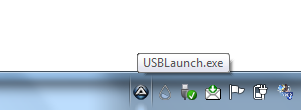
Αυτή η ρύθμιση είναι εξαιρετική επειδή δεν υπάρχει καθόλου προτροπή - απλώς τοποθετήστε το USB stick σας και όλες οι απαιτούμενες εφαρμογές σας θα ξεκινήσουν αυτόματα.
Δοκιμάστε το σενάριο και δείτε αν μπορείτε να κάνετε αυτή τη ρύθμιση να λειτουργεί με το δικό σας USB stick. Σας αρέσει αυτή η προσέγγιση; Υπάρχουν συμβουλές για το πώς να το βελτιώσετε; Μοιραστείτε τις πληροφορίες σας στην παρακάτω ενότητα σχολίων.
ramasamy chidambaram
Ο Ryan έχει πτυχίο Ηλεκτρολόγου Μηχανικού. Εργάστηκε 13 χρόνια στη μηχανική αυτοματισμού, 5 χρόνια στον τομέα της πληροφορικής και τώρα είναι Μηχανικός εφαρμογών. Πρώην διευθύνων σύμβουλος του MakeUseOf, μίλησε σε εθνικά συνέδρια για την οπτικοποίηση δεδομένων και έχει εμφανιστεί στην εθνική τηλεόραση και ραδιόφωνο.


